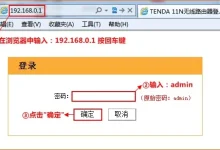设置iPhone 12密码需进入“设置”→“面容 ID 与密码”→“开启密码”,推荐选择“自定字母数字代码”以提升安全性,避免使用生日或简单序列,建议密码包含大小写字母、数字和符号且长度超过8位,可借助密码管理器或写在安全处备份;同时开启“抹掉数据”功能并关闭锁屏时的控制中心、Siri等访问权限以增强防护;若忘记密码,可通过iCloud远程抹掉或恢复模式重置,但需依赖备份恢复数据。

要在iPhone 12上设置密码,这其实是保护你个人信息最基本也最关键的一步。操作起来非常直接:打开手机的“设置”应用,然后滑动找到“面容 ID 与密码”(如果你是老款iPhone或者SE,可能是“触控 ID 与密码”),点击进入后选择“开启密码”。系统会提示你输入一个六位数字的密码,这个就是你的手机解锁密码。
解决方案
设置iPhone 12的密码,不单单是输入几个数字那么简单,它关乎到你数字生活的安全基石。以下是详细的步骤和一些我的思考:
- 进入设置界面: 找到并点击主屏幕上的“设置”图标,它通常是一个齿轮状的图标。
- 定位密码设置: 在设置菜单中,向下滚动,你会看到“面容 ID 与密码”这一项。点进去。
- 开启密码功能: 如果你之前没有设置过密码,或者已经关闭了,你会看到一个“开启密码”的选项。点击它。
- 选择密码类型并输入: 此时,系统会提示你输入一个六位数字的密码。这里其实有个小技巧:你可以点击“密码选项”,它会提供更多选择,比如“四位数字代码”、“自定数字代码”(可以输入任意长度的数字)以及我个人最推荐的“自定字母数字代码”(可以包含字母、数字和符号,安全性最高)。
- 我的建议: 如果不是特别追求便利性,强烈建议选择“自定字母数字代码”。虽然输入时稍微麻烦一点,但它的安全性提升是指数级的。一个好的密码,应该像是你家大门上那把复杂但你又记得住的锁。
- 再次输入确认: 输入密码后,系统会要求你再次输入以确认。务必确保两次输入一致,并且牢记这个密码。
- 绑定Apple ID(可选但推荐): 之后,系统可能会要求你输入你的Apple ID密码,这是为了在忘记手机密码时,可以通过Apple ID来重置。这一步非常重要,别跳过。
整个过程下来,你的iPhone 12就有了密码保护。别小看这几步,它真的能帮你挡住很多不必要的麻烦。
为什么我的iPhone密码总是被猜到?如何选择一个真正安全的密码?
说实话,很多人设置密码,潜意识里还是图个方便,比如生日、手机号后几位、甚至是“123456”这种。嗯,没错,这些密码确实好记,但也最容易被猜到。我见过太多因为密码过于简单,导致手机丢失后个人信息泄露的案例了。这不光是手机本身的安全问题,更是个人隐私的“裸奔”。
要选择一个真正安全的密码,我的经验是:
- 避开个人信息: 生日、纪念日、电话号码、车牌号,这些都是公开或容易被推测的信息,统统不要用。
- 远离常见序列: “123456”、“654321”、“888888”这类,黑客的字典攻击首当其冲就是它们。
- 利用“自定字母数字代码”: 这是iPhone密码设置里最被低估但最有价值的功能。一个强密码应该是这样的:
- 长度足够: 至少8位,最好10位以上。密码越长,破解难度呈几何级数增长。
- 组合多样: 包含大小写字母、数字和特殊符号(如!@#$%^&*)。
- 无规律性: 不要使用任何有意义的单词或短语,更不要是字典里能查到的词。
- 我的“笨办法”: 我个人喜欢用一个长句子的首字母或有意义的词组,然后把其中的一些字母替换成数字或符号。比如,“我爱我的家,每天都开心!”可以变成“W@wD j!a, MtdDkx!”。虽然看起来复杂,但因为它对我个人有意义,所以反而好记,而且安全性极高。
记住,密码的本质是秘密。一个好的秘密,是只有你知道,且不容易被推测出来的。
除了数字,iPhone密码还有哪些高级设置?如何利用它们提升安全性?
除了最基本的六位数字密码,iPhone在“面容 ID 与密码”设置里,还藏着不少能进一步提升安全性的选项,但很多用户可能没怎么留意。
- 自定数字代码与自定字母数字代码: 前面提到了,这是在选择密码类型时出现的选项。
- 自定数字代码: 允许你设置任意长度的纯数字密码。比如,你可以设置一个10位数字的密码,这比6位数字要安全得多。
- 自定字母数字代码: 这是真正的安全卫士。它允许你使用字母(大小写)、数字和符号的组合,形成一个极其复杂的密码。我强烈建议大家使用这个选项。想想看,一个由“a-z, A-Z, 0-9, !@#$%”等字符组成的10位密码,其组合可能性是天文数字,远超纯数字密码。
- 数据抹掉功能: 在“面容 ID 与密码”设置的最底部,有一个“抹掉数据”的开关。开启这个功能后,如果有人连续10次输入错误的密码,你的iPhone会自动抹掉所有数据。
- 我的看法: 这个功能有点像“玉石俱焚”,听起来挺吓人,但它在极端情况下,能最大程度地保护你的隐私。比如手机真的被盗,你又不希望数据落入他人之手,这个功能就能派上用场。当然,前提是你平时有良好的备份习惯(iCloud或电脑备份)。如果没有备份,那数据就真的没了,所以启用前请三思。
- 允许在锁定时访问: 这个区域里有很多小开关,比如“今日视图”、“控制中心”、“Siri”、“回复信息”等等。这些功能在手机锁屏时是否允许访问,直接关系到你信息的安全性。
- 我的建议: 为了最大程度的安全,我通常会关闭大部分这些选项。比如,锁屏状态下能回复信息,虽然方便,但如果手机落入他人之手,他们就能假冒你回复消息,甚至看到部分信息预览。控制中心也是,如果关闭,小偷就不能直接开启飞行模式来阻止你追踪手机。这是一种安全与便利性的权衡,我个人更偏向安全。
这些高级设置,并非每个人都需要开启,但了解它们的存在和作用,能让你更好地根据自己的需求,定制一个既方便又安全的iPhone使用体验。
忘记iPhone密码怎么办?预防措施与紧急处理方法
忘记iPhone密码,这事儿想想就让人头大。我身边就有朋友遇到过,那种焦急和无助感,简直了。所以,与其等到真的忘了再抓狂,不如提前做好预防,并了解万一发生时的应对方法。
预防措施:
- 设置Apple ID恢复密钥或信任联系人: 这是Apple为了应对密码遗忘而提供的机制。在“设置”>“你的名字”>“密码与安全性”里,你可以设置“账户恢复联系人”或者生成“恢复密钥”。如果密码忘了,这些都能帮你找回访问权限。我个人强烈建议至少设置一个恢复联系人,找个你信得过的亲友。
- 定期备份: 这是老生常谈,但真的非常重要。无论是iCloud备份还是通过电脑iTunes/Finder备份,都要养成习惯。一旦手机需要抹掉数据才能解锁,至少你的照片、联系人、聊天记录等重要信息还在。
- 使用密码管理器: 如果你有很多复杂的密码,可以考虑使用一个信誉良好的密码管理器(如1Password, LastPass等)。它们能帮你安全地存储和管理所有密码,你只需要记住一个主密码就行。虽然iPhone密码不直接由它们管理,但这种习惯能让你更好地记住各种复杂密码。
- 写下来放在安全的地方: 虽然听起来有点“反科技”,但对于那些记忆力不太好的人来说,把最重要的密码(比如iPhone密码)写在一张纸上,然后锁在保险箱或只有你自己知道的地方,不失为一种应急方案。
紧急处理方法(万一真的忘了):
如果你的iPhone密码真的忘了,并且无法通过Face ID/Touch ID解锁,那么你可能需要采取一些“硬核”措施,但请注意,这些方法通常会导致数据丢失,除非你之前有备份。
- 通过iCloud远程抹掉: 如果你的iPhone开启了“查找”功能,你可以用另一台设备(或电脑登录iCloud.com)访问“查找我的iPhone”,然后选择你的设备并执行“抹掉iPhone”操作。这会删除设备上的所有数据和密码,然后你可以像新手机一样重新设置。
- 通过恢复模式(DFU模式)还原: 这是最彻底的方法。
- 将iPhone连接到电脑,并打开iTunes(或macOS Catalina及更高版本上的Finder)。
- 让iPhone进入恢复模式(不同型号操作略有不同,iPhone 12通常是快速按下调高音量键,再快速按下调低音量键,然后按住侧边按钮直到看到恢复模式屏幕)。
- 在电脑上,你会看到一个提示,选择“恢复”而不是“更新”。这将下载最新的iOS固件并抹掉你的设备,然后重新安装。
- 注意: 这种方法会清除手机上的所有数据,包括密码。之后你可以选择从之前的备份中恢复数据。
忘记密码确实麻烦,但只要提前做好预防,并了解这些处理方法,至少能让你在面对危机时,不至于手足无措。安全,往往是在便利和预防之间找到一个平衡点。

 路由网
路由网